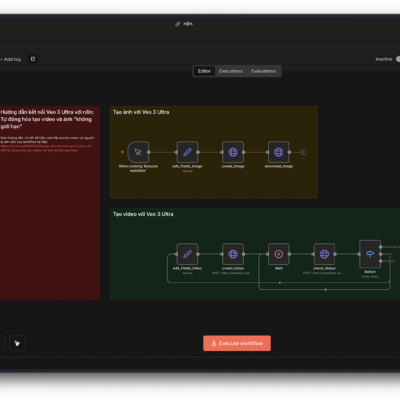Tần số quét màn hình là một yếu tố quan trọng ảnh hưởng trực tiếp đến trải nghiệm sử dụng MacBook, từ độ mượt mà của hình ảnh đến thời lượng pin của thiết bị. Nếu bạn đang tìm cách chỉnh tần số quét màn hình MacBook để tối ưu hóa hiệu suất hoặc giảm mỏi mắt khi làm việc, bài viết này sẽ cung cấp cho bạn hướng dẫn chi tiết từng bước. Hãy cùng khám phá cách thực hiện một cách dễ dàng, ngay cả khi bạn không phải là người am hiểu công nghệ.
Tần số quét màn hình là gì và tại sao cần chỉnh?
Tần số quét màn hình, được đo bằng đơn vị Hertz (Hz), là số lần hình ảnh trên màn hình được làm mới trong mỗi giây. Ví dụ, một màn hình có tần số quét 60Hz sẽ cập nhật hình ảnh 60 lần mỗi giây. Tần số quét càng cao, hình ảnh hiển thị càng mượt mà, giảm thiểu hiện tượng nhấp nháy và mờ chuyển động (motion blur), từ đó mang lại trải nghiệm sử dụng thoải mái hơn.
Lợi ích của tần số quét cao trên MacBook
Tần số quét cao không chỉ cải thiện chất lượng hình ảnh mà còn mang lại nhiều lợi ích thiết thực, đặc biệt với những người dùng MacBook Pro có công nghệ ProMotion:
- Hình ảnh chuyển động mượt mà: Với tần số quét lên đến 120Hz, các thao tác như cuộn trang, kéo cửa sổ hay xem video trở nên trơn tru hơn, giảm hiện tượng giật lag.
- Phản hồi nhanh nhạy: Trackpad trên MacBook phản hồi chính xác và nhạy bén hơn, đặc biệt hữu ích cho các công việc đòi hỏi thao tác nhanh như thiết kế đồ họa hay chỉnh sửa video.
- Giảm mỏi mắt: Tần số quét cao giúp hạn chế hiện tượng nhấp nháy, từ đó giảm căng thẳng cho mắt khi làm việc trong thời gian dài.
- Trải nghiệm tổng thể tốt hơn: Từ việc lướt web, chuyển đổi ứng dụng đến chơi game, tần số quét cao mang lại cảm giác tự nhiên và liền mạch.
Tuy nhiên, tần số quét cao cũng có nhược điểm là tiêu tốn nhiều năng lượng hơn, dẫn đến giảm thời lượng pin. Do đó, việc điều chỉnh tần số quét phù hợp với từng nhu cầu sử dụng là điều cần thiết để cân bằng giữa hiệu suất và thời gian sử dụng pin.
MacBook nào hỗ trợ tần số quét cao?
Không phải tất cả các dòng MacBook đều hỗ trợ tần số quét cao hoặc cho phép điều chỉnh. Hiện nay, Apple trang bị công nghệ ProMotion trên các dòng MacBook Pro từ năm 2021 trở đi, cho phép tần số quét tự động thay đổi từ 10Hz đến 120Hz tùy theo nội dung hiển thị. Các dòng MacBook khác thường có tần số quét cố định ở mức 60Hz hoặc các tùy chọn như 59.94Hz, 50Hz, 48Hz và 47.95Hz.
Hướng dẫn chi tiết cách chỉnh tần số quét màn hình MacBook
Việc thay đổi tần số quét màn hình trên MacBook không quá phức tạp. Dưới đây là các bước cụ thể để bạn thực hiện:
Bước 1: Truy cập tùy chọn hệ thống
Đầu tiên, nhấp vào biểu tượng logo Apple ở góc trên bên trái của màn hình. Sau đó, chọn Tùy chọn hệ thống (System Settings) từ menu hiện ra.
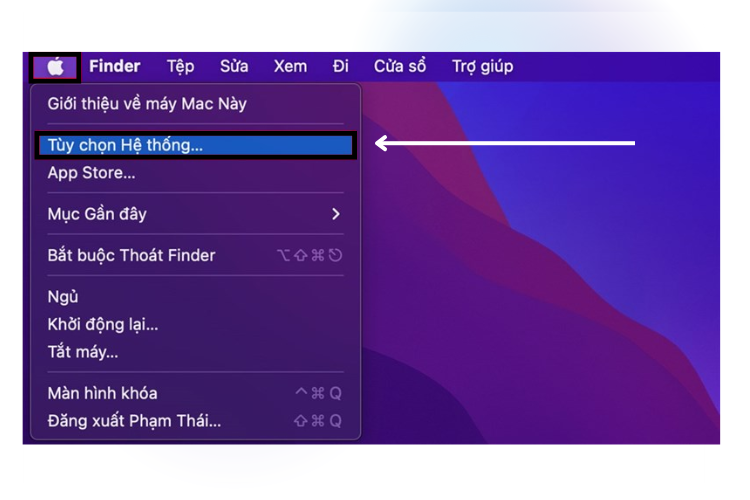
Bước 2: Chọn mục màn hình
Trong cửa sổ Tùy chọn hệ thống, tìm và nhấp vào mục Màn hình (Displays) để truy cập các thiết lập liên quan đến màn hình của MacBook.
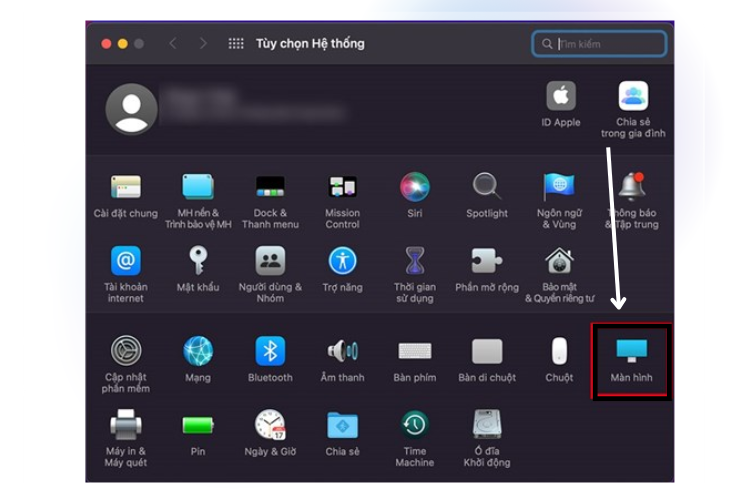
Bước 3: Vào phần điều khiển chung
Nếu giao diện của bạn hiển thị tab hoặc mục Điều khiển chung (General Controls), hãy nhấp vào đó để tiếp tục quá trình thiết lập.
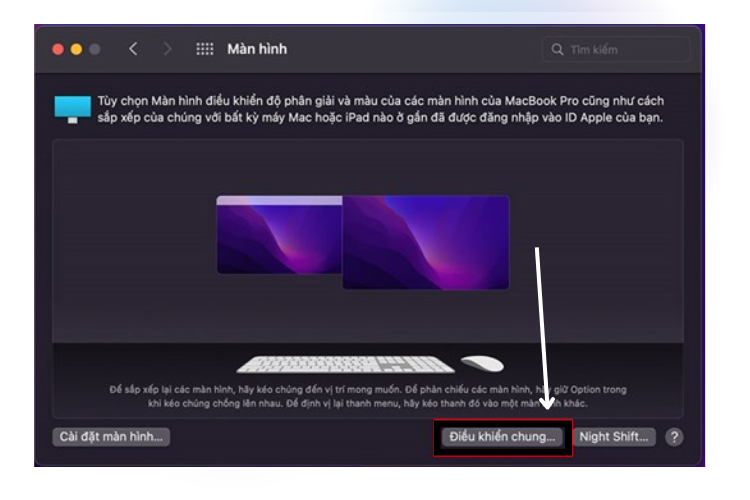
Bước 4: Chọn tần số quét mong muốn
Tại đây, bạn sẽ thấy danh sách các tần số quét mà thiết bị hỗ trợ (ví dụ: 60Hz, 120Hz…). Hãy chọn mức tần số quét phù hợp với nhu cầu sử dụng của bạn.
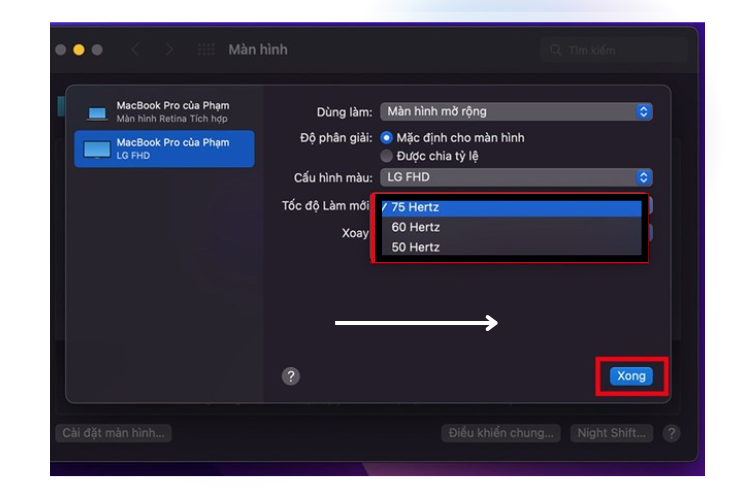
Bước 5: Xác nhận thay đổi
Sau khi chọn tần số quét mong muốn, nhấn nút Xong (Done) để lưu lại thiết lập. Màn hình của bạn sẽ tự động điều chỉnh theo tần số quét mới.
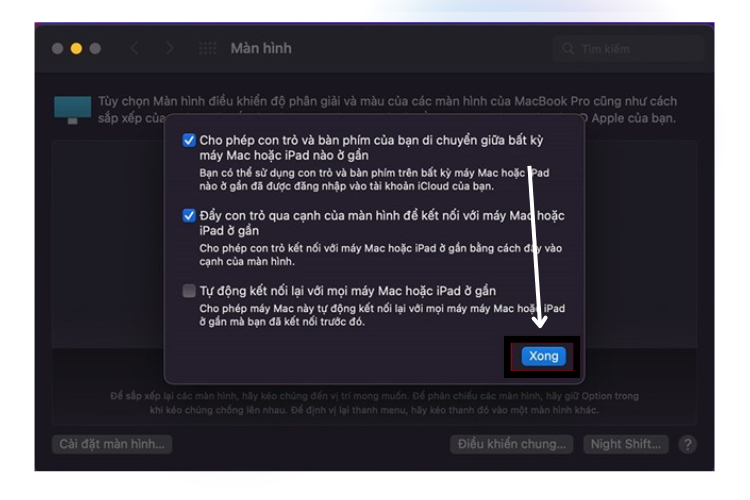
Lưu ý quan trọng: Tính năng thay đổi tần số quét không có sẵn trên tất cả các dòng MacBook. Chỉ các mẫu MacBook Pro được trang bị công nghệ ProMotion mới hỗ trợ tính năng này. Nếu thiết bị của bạn không hiển thị tùy chọn thay đổi tần số quét, có thể máy đang sử dụng tần số cố định.
Mẹo tối ưu tần số quét màn hình MacBook theo nhu cầu
Để tận dụng tối đa lợi ích của tần số quét, bạn nên điều chỉnh linh hoạt dựa trên mục đích sử dụng cụ thể. Dưới đây là một số gợi ý:
- Khi làm việc văn phòng: Nếu bạn chủ yếu sử dụng MacBook để soạn thảo văn bản, lướt web hoặc xử lý email, hãy chọn tần số quét thấp như 60Hz để tiết kiệm pin.
- Khi chỉnh sửa video hoặc chơi game: Với các tác vụ đòi hỏi hình ảnh chuyển động mượt mà, hãy tăng tần số quét lên mức cao nhất (120Hz nếu thiết bị hỗ trợ) để có trải nghiệm tốt nhất.
- Khi sử dụng ngoài trời hoặc di chuyển: Nếu bạn cần kéo dài thời lượng pin, hãy giảm tần số quét xuống mức thấp nhất có thể để tiết kiệm năng lượng.
Ngoài ra, nếu MacBook của bạn hỗ trợ công nghệ ProMotion, bạn có thể để chế độ tự động điều chỉnh tần số quét. Tính năng này sẽ tự động thay đổi tần số dựa trên nội dung hiển thị, giúp cân bằng giữa hiệu suất và thời lượng pin mà không cần can thiệp thủ công.
Những điều cần lưu ý khi chỉnh tần số quét màn hình MacBook
Mặc dù việc thay đổi tần số quét mang lại nhiều lợi ích, bạn cũng cần lưu ý một số điểm sau để tránh gặp phải vấn đề không mong muốn:
- Kiểm tra khả năng hỗ trợ của thiết bị: Như đã đề cập, không phải mọi dòng MacBook đều cho phép thay đổi tần số quét. Hãy kiểm tra thông số kỹ thuật của máy hoặc liên hệ hỗ trợ từ Apple nếu bạn không chắc chắn.
- Cân nhắc thời lượng pin: Tần số quét cao sẽ làm tăng mức tiêu thụ năng lượng. Nếu bạn thường xuyên làm việc xa nguồn điện, hãy ưu tiên các mức tần số thấp hơn.
- Thử nghiệm để tìm mức phù hợp: Mỗi người dùng có cảm nhận khác nhau về độ mượt mà của màn hình. Hãy thử nghiệm các mức tần số quét khác nhau để tìm ra thiết lập phù hợp nhất với mắt và nhu cầu của bạn.
Kết luận về việc chỉnh tần số quét màn hình MacBook
Việc điều chỉnh tần số quét màn hình MacBook là một cách đơn giản nhưng hiệu quả để nâng cao trải nghiệm sử dụng, từ việc cải thiện độ mượt mà của hình ảnh đến tối ưu hóa thời lượng pin. Đặc biệt với các dòng MacBook Pro tích hợp công nghệ ProMotion, bạn có thể linh hoạt thay đổi tần số quét hoặc để máy tự động điều chỉnh theo nội dung. Hy vọng rằng với hướng dẫn chi tiết trên, bạn sẽ dễ dàng thiết lập tần số quét phù hợp nhất với nhu cầu của mình.